Lorsque vous achetez un nouveau Mac, il va presque de soi qu'une sorte de suite bureautique est nécessaire. Bien que, selon leur popularité, certains pourraient s'intéresser à Microsoft, il en existe d'autres disponibles, tels que OpenOffice, NeoOffice, certains autonomes. les traitements de texte et la suite iWork d’Apple.
Les programmes d'iWork incluent Pages pour le traitement de texte, Keynote pour les présentations et une approche relativement unique des feuilles de calcul avec son programme Numbers, qui, si vous êtes habitué à Excel, offre des méthodes similaires pour gérer les données, avec toutefois une originalité.
Contrairement à la plupart des tableurs qui offrent une grille apparemment sans fin sur laquelle vous organisez vos données et effectuez des calculs, Numbers offre un point de départ plus attrayant. La feuille de calcul de base est présentée sous forme de canevas vierge avec un tableau autonome, vous offrant la possibilité d'organiser vos données sur plusieurs tableaux de la même feuille plutôt que d'utiliser une section différente de la même grille, une organisation qui pourrait être un peu plus intuitif pour certains.
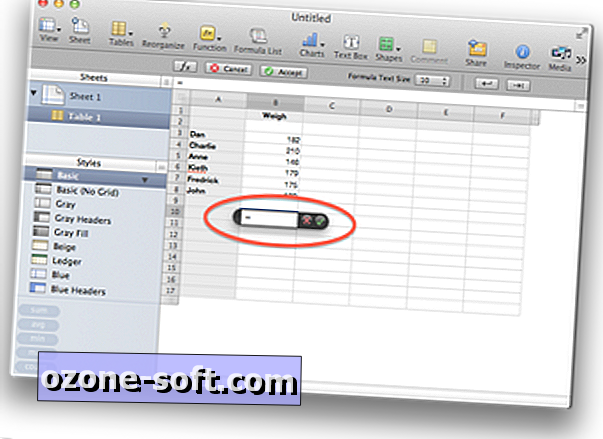
Une feuille de calcul peut être utilisée pour organiser et organiser des données, mais son objectif principal est bien sûr de faire des calculs sur ces données. Si vous connaissez bien Excel, une fois que vous avez un jeu de données dans un document Numbers, vous pouvez utiliser: approches similaires pour effectuer des calculs.
Commencer un calcul et y ajouter des données
Comme avec la plupart des autres applications de tableur, vous commencez un calcul avec Numbers en saisissant un symbole égal en tant que premier caractère de la cellule cible, ce qui indique à cette cellule d'afficher le résultat du calcul que vous êtes sur le point d'entrer.
Avec le symbole égal à la place, vous pouvez ensuite sélectionner une cellule de données pour inclure sa valeur dans le calcul. Pour ce faire, vous pouvez cliquer sur une cellule individuelle ou cliquer et faire glisser pour sélectionner plusieurs cellules comme cela est fait dans d'autres programmes de feuille de calcul, mais dans Numéros si vous le souhaitez, vous pouvez également utiliser le clavier pour spécifier votre sélection. En maintenant la touche Option enfoncée et en utilisant les boutons fléchés, votre sélection déplacera une cellule à la fois, vous permettant ainsi de localiser une cellule spécifique. Si la cellule de votre choix n'est que le point de départ d'une sélection, vous pouvez inclure Maj avec la touche Option. Lorsque vous appuyez sur les flèches, vous sélectionnez des cellules dans le sens des flèches.
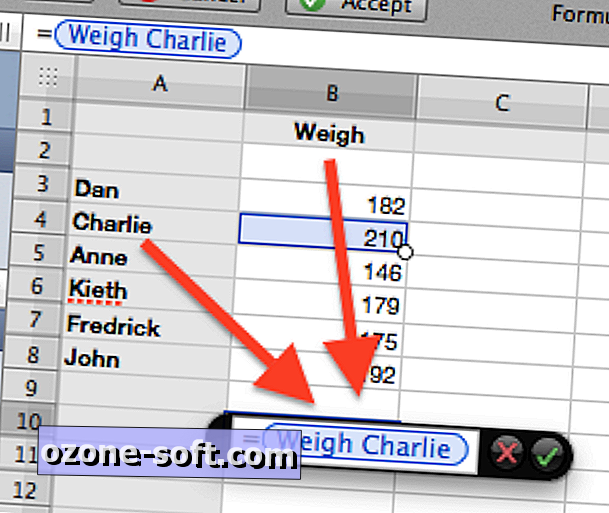
Vous pouvez parfois avoir des données dans différentes tables ou sur différentes feuilles que vous souhaitez inclure dans la même formule. Bien que vous puissiez utiliser la souris pour cliquer et sélectionner les valeurs de ces tables dans votre calcul, vous pouvez également utiliser le clavier en appuyant sur Option-Command, puis sur Page précédente ou Page suivante pour parcourir les différentes tables de votre document. Lorsque le tableau avec votre valeur souhaitée est sélectionné, vous pouvez ensuite utiliser les touches Option ou Maj-Option et les flèches pour le parcourir et sélectionner les données que vous souhaitez utiliser.
Une chose à garder à l’esprit avec Numbers est que lors de la sélection de cellules individuelles, le programme utilise les titres de ligne et de colonne pour spécifier la cellule dans la formule. Ainsi, par exemple, si la colonne B est intitulée "Poids" et que vous avez "Charlie" en tant que nom dans la troisième ligne, puis lorsque vous sélectionnez B3, le programme affichera les mots "Weight Charlie" dans le calcul au lieu de "B3". Toutefois, si vous sélectionnez plusieurs cellules, Numbers utilisera la notation classique "B3: B4" pour indiquer les colonnes et les lignes de la sélection.
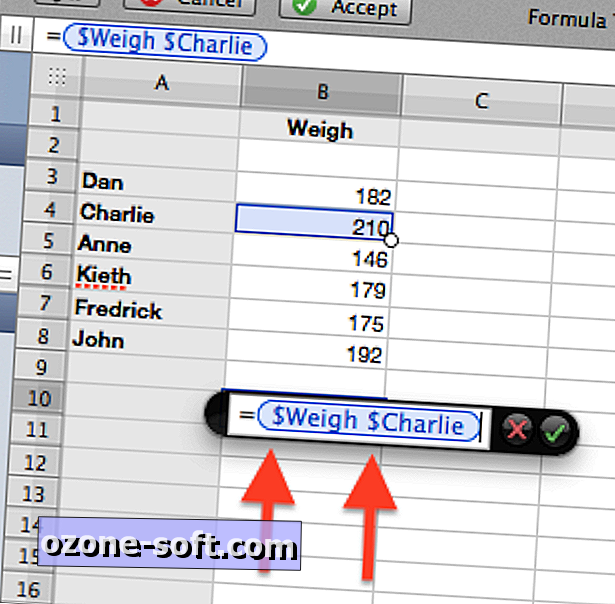
Une autre caractéristique de Numbers est sa capacité à spécifier des références de cellules relatives ou absolues lors de calculs. Par défaut, les références sont relatives (c’est-à-dire que lorsqu’elles sont copiées, la référence changera pour indiquer un emplacement par rapport à la nouvelle cellule), mais si vous souhaitez leur attribuer des valeurs absolues, vous devrez placer des signes dollar avant les nombres. Pour rendre cela plus facile, vous pouvez cliquer sur la valeur ou la plage de valeurs dans votre formule, puis appuyer sur Commande-K, ce qui permet de basculer entre les options de définition de la ligne, de la colonne ou des deux en tant que valeurs relatives.
Effectuer des calculs de base
Maintenant que vous pouvez sélectionner des valeurs de données ou des groupes de valeurs de données avec la souris ou le clavier, vous pouvez créer un calcul. Une fois que vous avez entré un symbole égal pour commencer votre calcul, vous pouvez sélectionner votre première valeur de données suivie d'opérateurs de base tels que les signes plus et moins, une barre oblique pour la division, un astérisque pour la multiplication et des parenthèses pour spécifier l'ordre des opérations à générer. votre formule et, lorsque vous avez terminé, appuyez ensuite sur Entrée pour afficher les résultats de la formule.
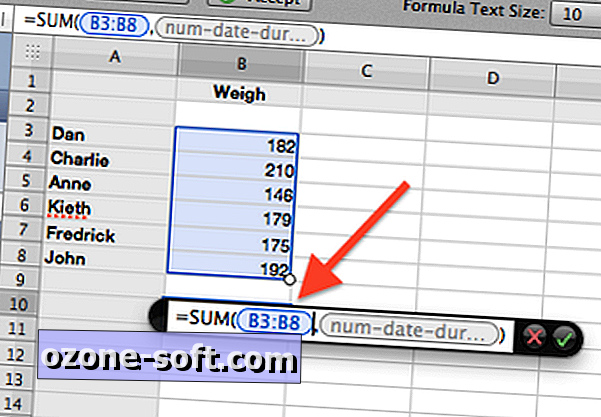
Les fonctions
Au-delà des calculs de base, vous pouvez également insérer des formules prédéfinies agissant sur des groupes de valeurs, notamment des calculs de somme et de moyenne. Numbers a plusieurs façons d'entrer des formules, bien que le plus simple consiste à utiliser l'option Fonction de la barre d'outils Nombres.
Pour utiliser les fonctions, sélectionnez simplement la cellule que vous souhaitez utiliser pour le calcul, puis cliquez sur l'outil Fonction, ce qui affichera un menu contenant des fonctions communes telles que sommes, moyennes, minimums et maximums, mais vous pouvez aussi choisir "Afficher Navigateur de fonctions "pour afficher une liste de toutes les fonctions offertes par Numbers. Celles-ci sont organisées en groupes généraux basés sur l'utilisation, tels que l'ingénierie, les finances, les statistiques, la gestion de la date et de l'heure et la trigonométrie.
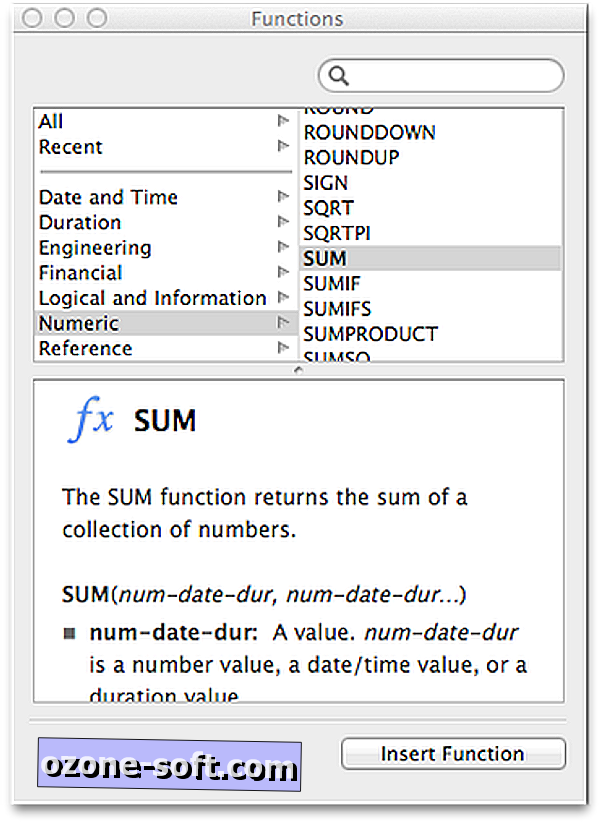
Dans le navigateur, vous pouvez sélectionner une fonction pour en savoir plus sur ses utilisations, puis l'insérer dans votre feuille de calcul en cliquant sur le bouton Insérer une fonction au bas de la fenêtre. Pour ensuite placer vos données dans la fonction, cliquez sur l’espace réservé aux valeurs de gris dans la formule, puis utilisez les diverses options de sélection de données mentionnées ci-dessus pour sélectionner les cellules que vous souhaitez inclure dans la fonction.
Ceci fait, vous pouvez utiliser les flèches (sans les touches Option ou Maj enfoncées) pour déplacer votre curseur dans l'éditeur de calcul et continuer à insérer d'autres fonctions si nécessaire ou bien développer ou affiner votre calcul, et lorsque vous êtes prêt, appuyez simplement sur Retour pour effectuer votre calcul.
Dans l’ensemble, ce processus de saisie des données et d’exécution de calculs dans Numbers est très similaire aux autres options de feuille de calcul (il est relativement bon marché à 19, 99 $ via le Mac App Store). Par conséquent, si vous connaissez bien les autres feuilles de calcul et avez décidé d’essayer Numbers, essayez devrait se sentir à l'aise avec le traitement de la saisie des données et la gestion des formules et des calculs.













Laissez Vos Commentaires